

「文字」ボタンをクリックします。
サブメニューが表示されますので、「テキスト」を選択します。
※「モード識別色を表示する」を選択して、チェックを外すと
テキストオブジェクトで表示される枠が非表示になります。
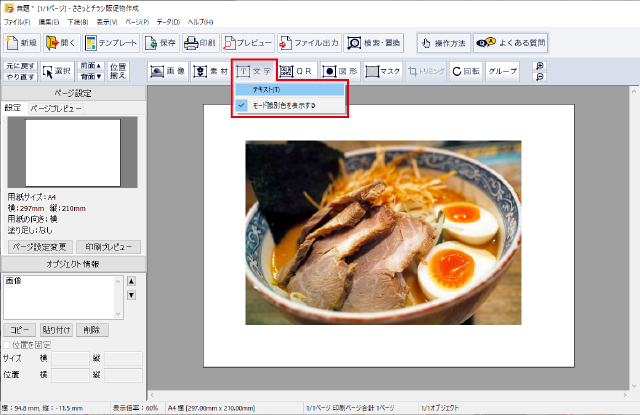
文字オブジェクトを配置する範囲を設定します。
マウスの左ボタンを押したまま対角線を描くように移動して矩形を描きます。

テキストオブジェクトをダブルクリックします。

テキストオブジェクトのプロパティ画面が表示されます。
選択は「テキスト」のままにしてください。
(選択→差込はCSV、エクセルデータの差込機能になります)
文字を入力します。
キーボードの「Enter」キーを押すと改行になります。
テキスト入力がおわりましたら、「OK」ボタンをクリックします。

入力したテキストが表示されます。

①画面右側には、追加したテキストオブジェクトの設定欄が表示されます。
フォントの種類、文字色、サイズ、文字間、行間、縦書き・横書き、
スタイル、縁取り色・縁取りの太さ等を設定します。
②設定した内容でテキストがプレビュー表示されます。

他の場所にも文字を配置したい場合は、「文字」ボタン→「テキスト」を選択して
文字オブジェクトを追加し、文字入力・文字設定を行ってください。
COPYRIGHT © DE-NET CORPORATION. ALL RIGHTS RESERVED.